
Садржај
Функција Цоннецт у Аппле музици омогућава вам да пратите своје омиљене извођаче и видите шта они раде, али ако то није нешто што заиста не користите, ево како да замените Аппле Мусиц Цоннецт картицом Плаилистс, која може бити кориснија .
Подразумевано, када додајете извођача у своју музичку библиотеку, Аппле музика аутоматски следи тог уметника у Цоннецту, што није велика ствар ако користите Цоннецт и планирате да их пратите, али то је непотребна функција ако не планирам да користим Цоннецт. Срећом, ту аутоматску функцију можете искључити.
Прочитајте: Аппле Мусиц: 5 ствари које треба знати пре него што се претплатите
Постоји много ствари у Аппле музици које неки корисници можда не воле, или постоје ствари које би могле да се побољшају, што није превише изненађујуће с обзиром да је Аппле Мусиц још увек веома нови део Аппле-овог софтвера, али ће се побољшати током времена сигурно.

Што се тиче Аппле Мусиц Цоннецт-а, не можете га стварно искључити, али можете бар да се отарасите картице Цоннецт на дну и замените је нечим мало кориснијим за вас.
Ево како да замените Аппле Мусиц Цоннецт картицом Плаилистс.
Како се ријешити Аппле Мусиц Цоннецт-а
Изненађујуће, веома је лако теоретски онемогућити Аппле Мусиц Цоннецт, јер Аппле има уграђену поставку коју можете омогућити на нативан начин.
На дну апликације Аппле Мусиц имате пет картица: Фор Иоу, Нев, Радио, Цоннецт и Ми Мусиц, али можете се ослободити картице Цоннецт без икаквих посебних трикова у иОС-у.
Да бисте то урадили, морате да омогућите Ограничења у подешавањима тако што ћете отићи у апликацију Подешавања и затим прећи на Опште> Ограничења.
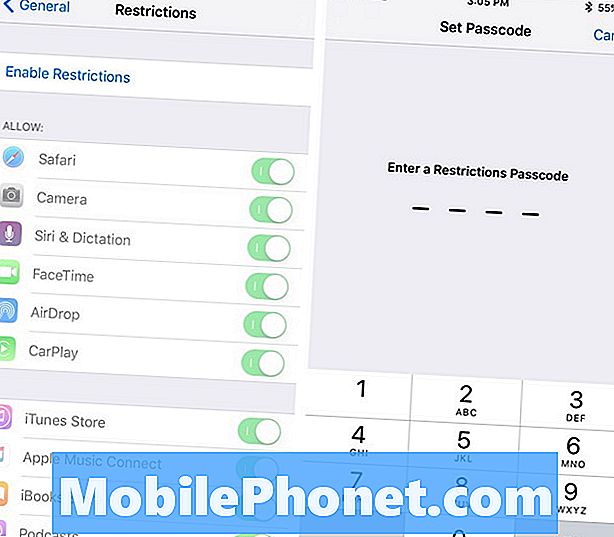
Одатле додирните Омогући ограничења на врху и унесите лозинку. Ова приступна лозинка ће вам требати кад год желите приступити ограничењима у будућности. Такође је потребно ако икада желите да онемогућите ограничења. Ова лозинка се може разликовати од главне лозинке за ваш иПхоне.
Након тога, померите се мало доле и пронађите Аппле Мусиц Цоннецт. Додирните прекидач на десној страни њега. Она ће се претворити из зелене у сиву, што значи да је сада искључена.
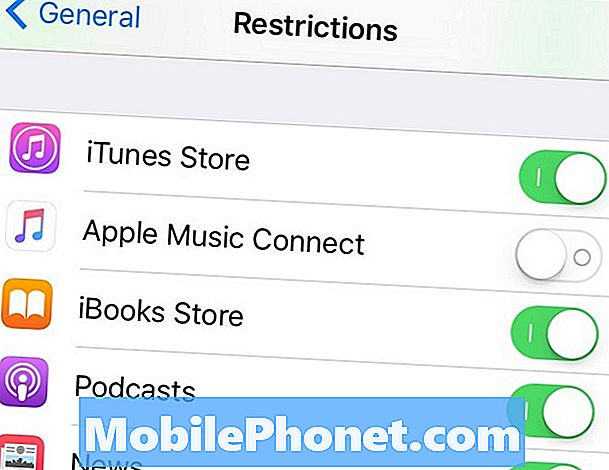
Одатле можете да се вратите у апликацију Аппле Мусиц, а картица Цоннецт ће сада нестати, а на њено место ће бити нова картица Плаилистс, која ће вам омогућити бржи приступ листама нумера.
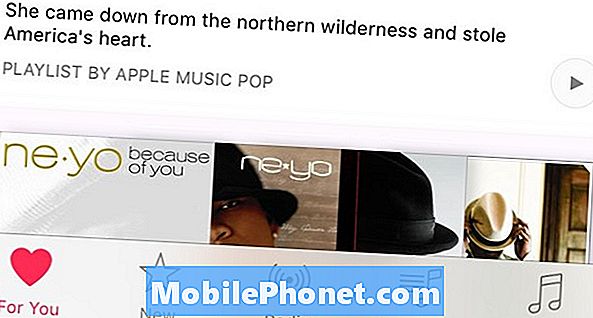
Ово је посебно корисно ако се у великој мери ослањате на листе нумера за музику, а не само на секцију Моја музика, а истовремено се отарасите одељка „Повезивање“ који никада нећете користити.


